随着新能源汽车的普及,汽车充电器成为了车主们日常生活中不可或缺的一部分。但在使用过程中,我们可能会遇到充电器无法关闭等故障问题。本文将详细为您解答汽车...
2025-04-12 0 怎么办
当我们在使用电脑时,可能都会遇到这样一个令人烦恼的问题:电脑无法正常关机。这不仅影响了我们的工作效率,更是在无形中缩短了电脑的使用寿命。当电脑出现无法正常关机的情况时,我们该如何应对呢?今天就来一起学习电脑无法正常关机的解决方法,让您的电脑恢复到最佳状态。
有时,电脑软件的问题会导致无法正常关机。首当其冲需要排查的便是操作系统。
1.检查后台运行程序
后台运行的程序可能会阻止电脑正常关机。可以通过以下步骤检查和结束这些任务:
按下`Ctrl+Alt+Delete`组合键打开任务管理器。
在“进程”标签中查看后台运行的程序。
找到并选中不相关的程序。
点击“结束任务”按钮强制关闭程序。
2.更新或重新安装驱动程序
过时或损坏的驱动程序也可能导致关机问题。更新或重新安装驱动程序的步骤如下:
右键点击“此电脑”,选择“管理”。
在计算机管理窗口中选择“设备管理器”。
找到设备列表中的相应硬件,点击展开。
右键点击硬件设备,选择“更新驱动程序”。
3.检查病毒和恶意软件
电脑中的病毒或恶意软件可能会影响关机过程。建议使用防病毒软件进行全面扫描,并清除所有检测到的威胁。
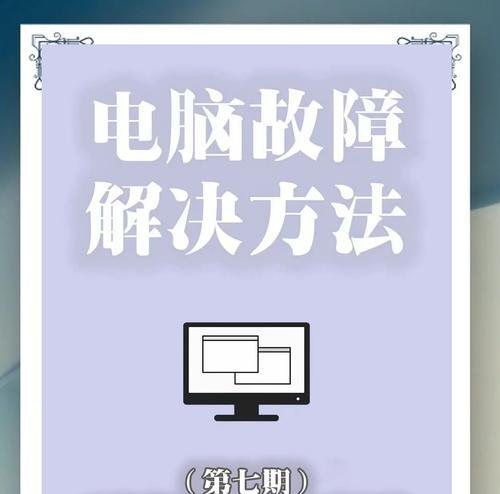
电源设置不当也可能是导致电脑无法正常关机的原因之一。
1.修改电源按钮设置
Windows系统允许用户自定义电源按钮的行为。这是如何修改电源按钮设置:
打开“控制面板”,选择“电源选项”。
点击“选择电源按钮的功能”项。
在弹出的窗口中,根据需要调整设置。
2.关闭快速启动
快速启动是Windows的一个特性,有时候它可能会造成关机问题。关闭它的步骤如下:
在“电源选项”中点击“选择电源按钮的功能”。
点击“更改当前不可用的设置”。
取消勾选“启用快速启动(推荐)”。
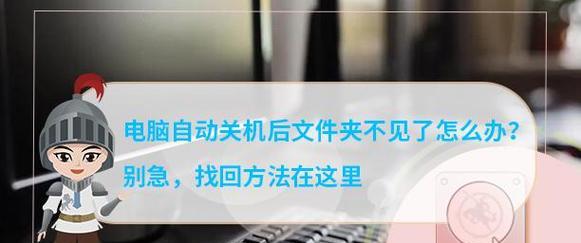
硬件问题同样可能导致电脑无法正常关机。
1.清理内部灰尘
电脑内部积累过多的灰尘可能会引起过热,对硬件造成损害。请定期打开机箱进行清理。
2.检查硬件连接
确保所有硬件连接都牢固,特别是电源线和主板连接。不稳定的连接可能会导致关机问题。
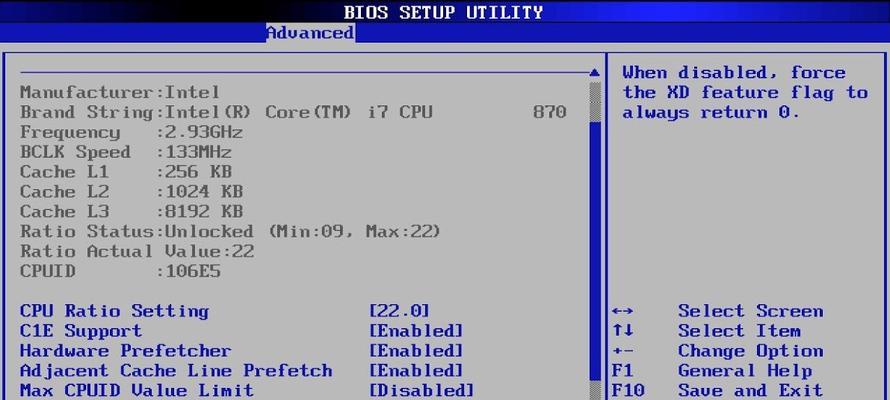
如果上述方法都无法解决问题,可能需要考虑系统恢复或还原。
1.创建系统还原点
在问题出现之前,提前创建系统还原点可以方便之后进行系统恢复。
打开“控制面板”,选择“系统”。
点击左侧的“系统保护”。
选择一个驱动器,然后点击“创建”。
2.使用系统还原
如果电脑无法正常关机,可以尝试使用系统还原点恢复到之前创建的还原点。
打开“控制面板”并进入“恢复”。
选择“打开系统还原”并按照指示操作。
有时,BIOS中的某些设置可能会导致无法正常关机。
进入BIOS设置
重启电脑,在启动过程中按下特定的键(如`F2`、`Del`)进入BIOS设置。
在BIOS设置中检查与电源管理相关的选项,确保它们设置正确。
如果以上步骤都不能解决问题,最后的方法是咨询电脑专业人员或联系制造商的技术支持。
电脑无法正常关机是一个常见问题,但只要按照上述步骤逐一排查和解决,您就可以轻松应对。记得定期维护电脑,保持其软硬件的正常运行。这样,不仅可以提高工作效率,还可以延长电脑的使用寿命。希望本文能帮助您找到解决问题的方法,让您的电脑运行更加顺畅!
标签: 怎么办
版权声明:本文内容由互联网用户自发贡献,该文观点仅代表作者本人。本站仅提供信息存储空间服务,不拥有所有权,不承担相关法律责任。如发现本站有涉嫌抄袭侵权/违法违规的内容, 请发送邮件至 3561739510@qq.com 举报,一经查实,本站将立刻删除。
相关文章

随着新能源汽车的普及,汽车充电器成为了车主们日常生活中不可或缺的一部分。但在使用过程中,我们可能会遇到充电器无法关闭等故障问题。本文将详细为您解答汽车...
2025-04-12 0 怎么办

在智能科技日新月异的今天,智能手表已经成为我们日常生活中不可或缺的电子产品。无论是运动健身,还是日常通讯,智能手表都能提供极大的便利。然而,对于初次使...
2025-04-11 5 怎么办

电脑作为我们日常工作与生活中的重要工具,当它出现异常噪声时,不仅令人烦恼,还可能预示着其他更为严重的硬件问题。特别是当电脑负荷过重时,其产生的噪音问题...
2025-04-10 5 怎么办

随着智能手机摄影技术的飞速进步,即便是价格亲民的千元手机也能够拍摄出令人满意的照片。但有时,由于硬件限制,部分千元手机的拍照显色度可能无法达到用户理想...
2025-04-08 6 怎么办

在进行电脑直播时,遇到音频问题,如没有声音,无疑是件令人头疼的事。无论是新手还是经常进行直播的老手,一旦碰到这一问题,都会希望快速找到解决方案。本文将...
2025-04-07 17 怎么办

在数字化办公日益普及的今天,电脑与平板之间的互动变得尤为重要。不少用户在尝试通过电脑控制平板进行工作或娱乐时,可能会遇到声音调试不成功的问题。这不仅影...
2025-04-05 15 怎么办